Der Cloud-Speicher OneDrive, Microsofts Antwort auf Dropbox, ist fest mit Windows 10 verzahnt. Einfach deinstallieren lässt sich der Client nicht – zumindest nicht auf herkömmlichem Weg. Nutzer von Windows 10 ab der Pro-Version können ihn aber händisch entfernen. [...]
Dafür muss man allerdings einige Befehle tippen. Zu Beginn starten Sie den „Editor für lokale Gruppenrichtlinien„. Dazu tippen Sie im Ausführen-Dialog (Shortcut „Windows + R“) den Namen „gpedit.msc“ ein und bestätigen Sie mit OK. Im linken Teil des Fensters hanteln Sie sich dann über „Computerkonfiguration„, „Administrative Vorlagen„, dann „Windows-Komponenten“ bis hin zum Eintrag „OneDrive„. Im rechten Teil des Fensters finden Sie die Option „Verwendung von OneDrive für die Datenspeicherung verhindern„. Nach einem Doppelklick auf diese Option öffnet sich ein weiteres Fenster, in dem Sie die Option „Aktiviert“ auswählen.
Im Anschluss muss noch der laufende OneDrive-Prozess beendet werden. Das lässt sich entweder mit der Maus über den Task-Manager erledigen, oder über die Eingabeaufforderung. Starten Sie dazu die Eingabeaufforderung als Administrator und geben Sie den Befehl „taskkill /F /IM OneDrive.exe“ ein.
Zum Deinstallieren der App nutzen Sie ebenfalls die Eingabeaufforderung mit Administratorrechten. Auf 64-Bit-Systemen löscht der Befehl „%SystemRoot%SysWOW64OneDriveSetup.exe /uninstall“ den Client des Cloud-Speichers, auf 32-Bit-Maschinen lautet der Befehl „%SystemRoot%System32OneDriveSetup.exe /uninstall„. Da Microsoft diesen Weg nicht vorsieht, wird die erfolgreiche Durchführung der Deinstallation nicht bestätigt. Aber wenn OneDrive sich weder im Startmenü noch im Infobereich der Taskleiste blicken lässt, sollte alles in Ordnung sein.
Allerdings findet sich jetzt im Windows-Explorer weiterhin das OneDrive-Symbol. Um auch dieses letzte Überbleibsel loszuwerden müssen Sie den Registry-Editor bemühen. Starten Sie dazu „regedit.exe“ und suchen Sie nach dem Eintrag „HKEY_CLASSES_ROOTCLSID{018D5C66-4533-4307-9B53-224DE2ED1FE6}„. Wenn Sie Ihne gefunden haben, klicken Sie im rechten Teil des Fensters doppelt auf „System.IsPinnedToNameSpaceTree“ und tragen Sie den Wert „0“ (Null) ein. Nach der Bestätigung mit OK, spätestens nach einem Neustart, sollten alle Spuren von OneDrive auf Ihrem Rechner beseitigt sein. (rnf/idg)





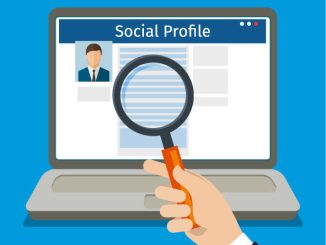




Be the first to comment